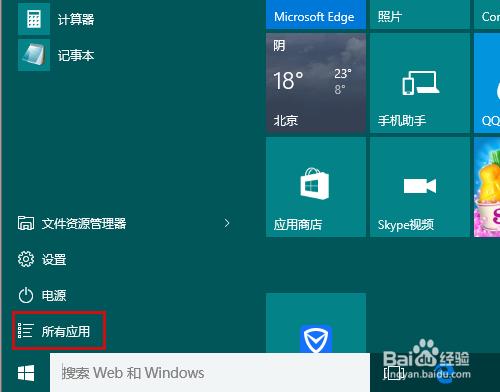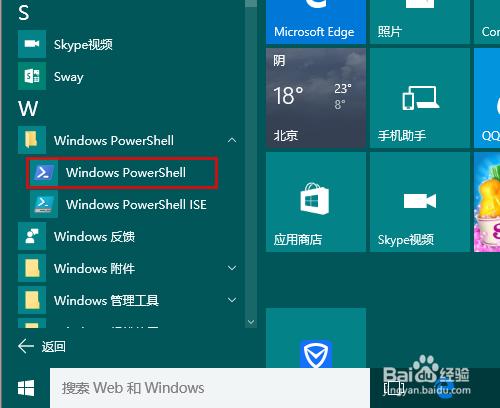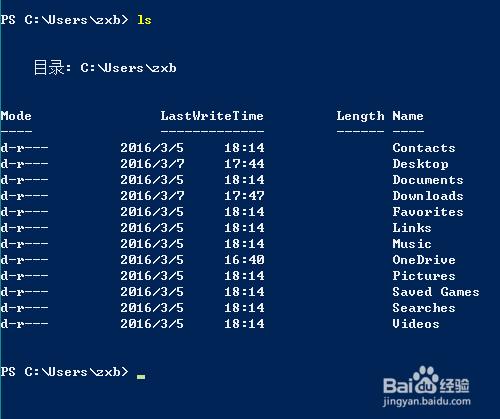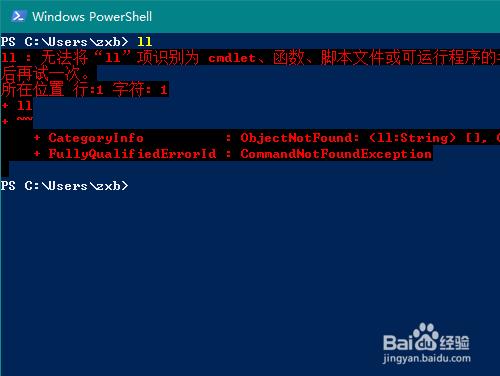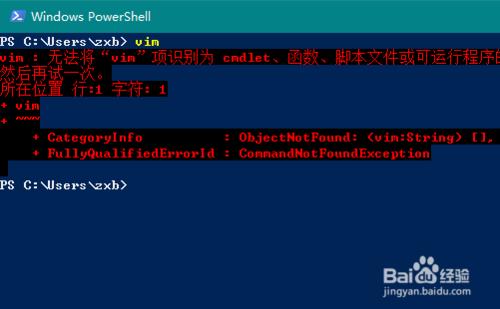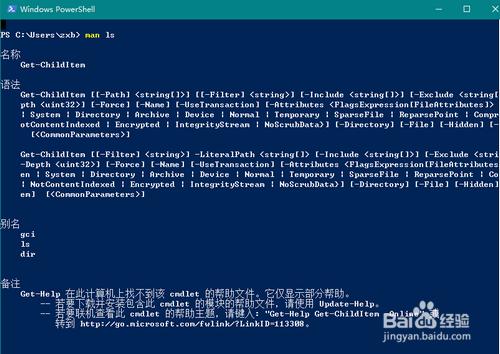對於一些技術愛好者來說,或許 Linux 才是真正好用的系統。不過,在近年來,微軟公司也考慮到了這一需求,在 Windows 中集成了 Linux 常用命令。那麼,在 Windows 10 中,我們應該怎樣才能使用 Linux 命令呢?
工具/原料
Windows 10
一、使用方法
首先,點選螢幕左下角的Win圖示,然後在彈出的選單中選擇“所有應用”。
在所有應用中找到並展開 Windows PowerShell 資料夾,啟動其下的 Windows PowerShell。
這時,將會開啟一個命令列視窗。然後,請稍微等待一會,直到出現 PowerShell 命令提示符為止。
這時,便可以輸入 Linux 命令了。例如,我們輸入一個 Linux 檔案檢視命令 ls,回車,便可以列出當前目錄下的檔案和資料夾列表。
二、注意事項
Windows PowerShell 支援絕大部分 Linux 內建命令,但有些命令例外。具體來說有:
1)命令簡寫(或稱命令別名)
例如,不支援 Linux 下的檔案檢視命令 ll 。該命令作用為以詳細資訊方式檢視當前目錄下檔案,它實質是 ls -l 命令的簡寫。
2)需要呼叫 linux 系統中的程式才能執行的命令,如 vim
由於 Windows 系統中並沒有內建 vim 程式,故而與 vim 有關的命令無法啟用。
3)幫助命令
在 Linux 系統中,如果要知道某條命令的用法,可以使用幫助命令了。但在 Windows 中,預設是沒有安裝Linux中的幫助命令的。如果想使用該命令,可以聯網安裝或線上檢視。
注意事項
以上操作同樣適用於 Windows 8.1。